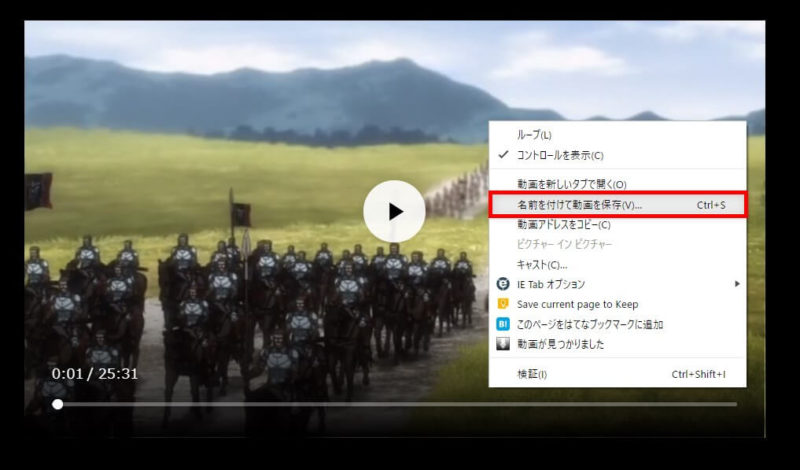B9DM (теперь B9Good) - один из сайтов, который предлагает бесплатное японское аниме и фильмы.
Есть много особенностей этого сайта, но первым является то, что весь сайт написан почти полностью на японском языке.
Вы можете искать «японский» из окна поиска на сайте, и по сравнению с другими подобными сайтами, такими как Anitube, Kissanime и 9Anime, рекламные объявления гораздо меньше, что позволяет сайту легко узнать.
Поскольку есть много японских пользователей, многие из вас, вероятно, уже используют этот сайт.
В этой статье мы хотели бы объяснить, как легко загрузить и сохранить видео B9 с как можно большим количеством изображений.
Как скачать видео B9DM (B9Good)
Скачать с помощью функции по умолчанию сайта (самый простой)
1. Во -первых, откройте страницу видео, которую вы хотите загрузить с верхней страницы. 2
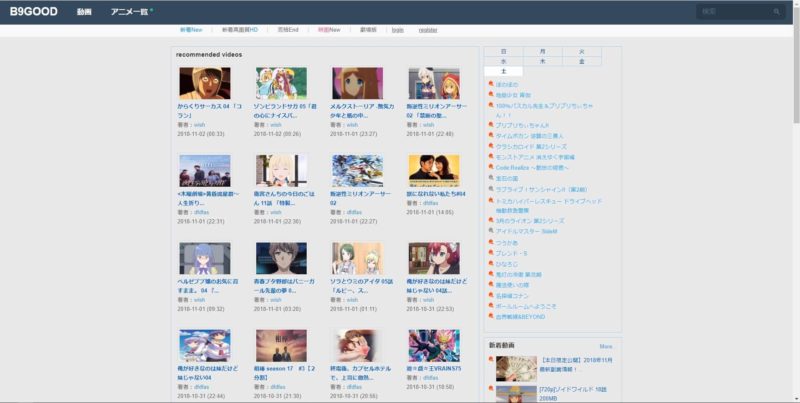
2. Прокрутите вниз со страницы видео, и вы увидите заголовок, URL и поле для комментариев. 3
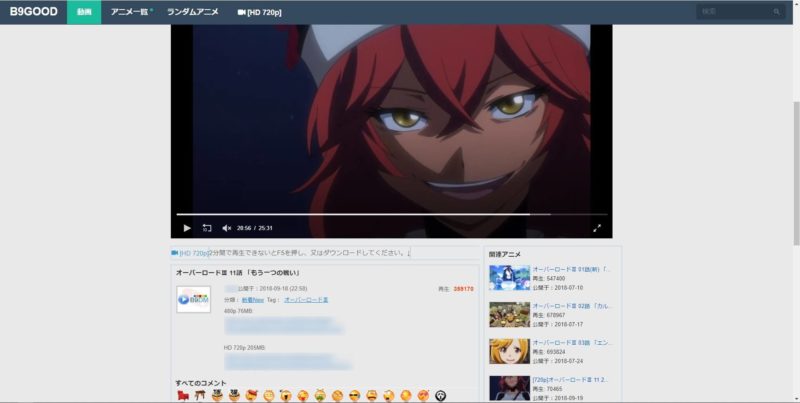
3. Теперь обратите внимание на URL -часть.
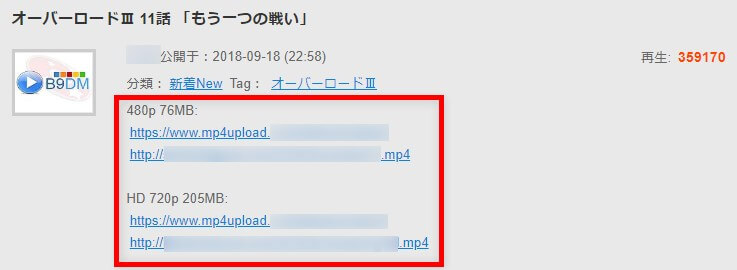
== == URL
В случае этого видео перечислены два URL -адреса, но вы можете легко загрузить из одного из них.
== URL "www.mp4up".
Если URL"www.mp4upload ~"Анкет
Когда вы откроете URL, вы попадете на страницу загрузки. Нажмите кнопку «Скачать» в нижнем правом углу экрана.
В настоящее время загрузка начнется немедленно. Если вы используете линию оплаты как вы, пожалуйста, будьте осторожны с объемом общения.
* Окно рекламы может появиться в то же время, когда вы нажимаете. Пожалуйста, ничего не делайте в этот момент и немедленно закройте его.
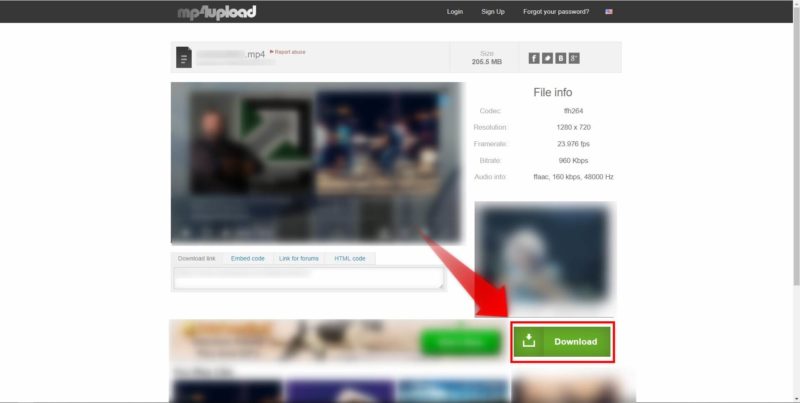
== == URLS
Когда URL заканчивается"~ .mp4
Когда вы откроете URL, вы увидите страницу только с видео в центре и черной рамкой вокруг него.
Поместите курсор на видео-порцию, щелкните правой кнопкой мыши и нажмите «Сохранить видео как».
* В зависимости от браузера, который вы используете, метод нотации и работы для щелчки правой кнопкой мыши может варьироваться.
Обратите внимание, что я использую свой любимый браузер, Google Chrome, в качестве примера здесь.
Это работает точно так же в Firefox.
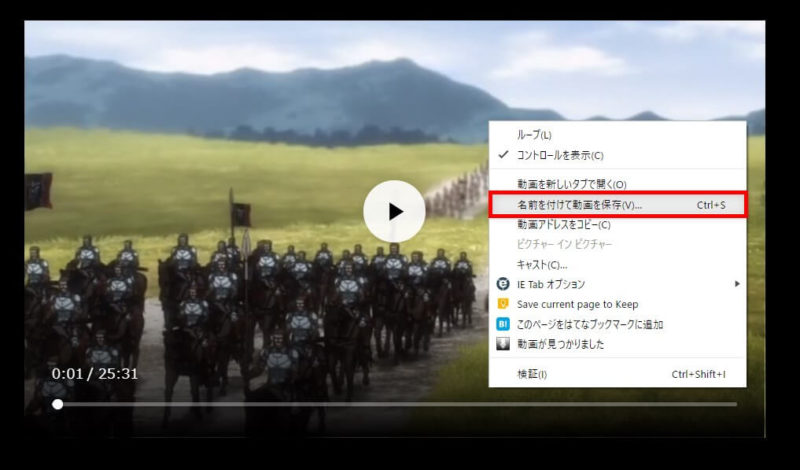
== == т.е.
Кстати, с т.е. приведенный выше экран черного кадра не отображается, и вы внезапно попадете на стандартный экран сохранения Windows.↓↓
== == Приведенный выше пример работает точно так же в Google Chrome.
Загрузка с сайтов конверсии видео (общий)
1. В [Off Liberty] вставьте URL -адрес видео страницы, которую вы хотите загрузить и преобразовать.
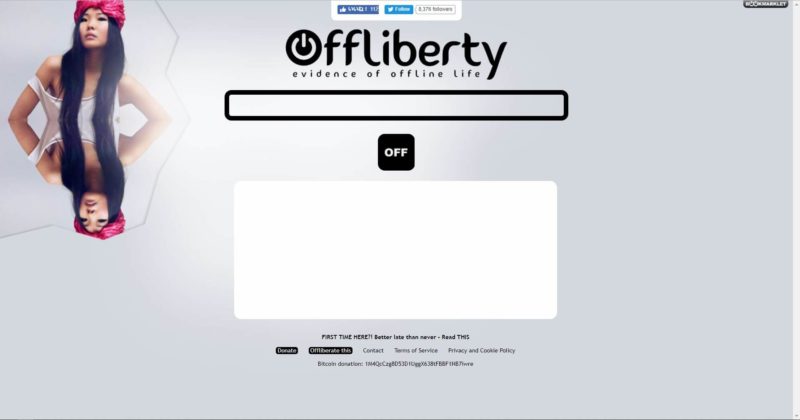
== == преобразовать
2. После преобразования будет отображаться список кандидатов, для которых формат файла будет отображаться.
Вы должны выбрать файл, заканчивающийся в.
Примечание. Если это видео, такое как YouTube, загрузка начнется с одного клика как есть, но в случае B9 (из -за спецификаций точки создания статьи) оно не будет сохранено. Это займет еще минуту или около того.
Анкет
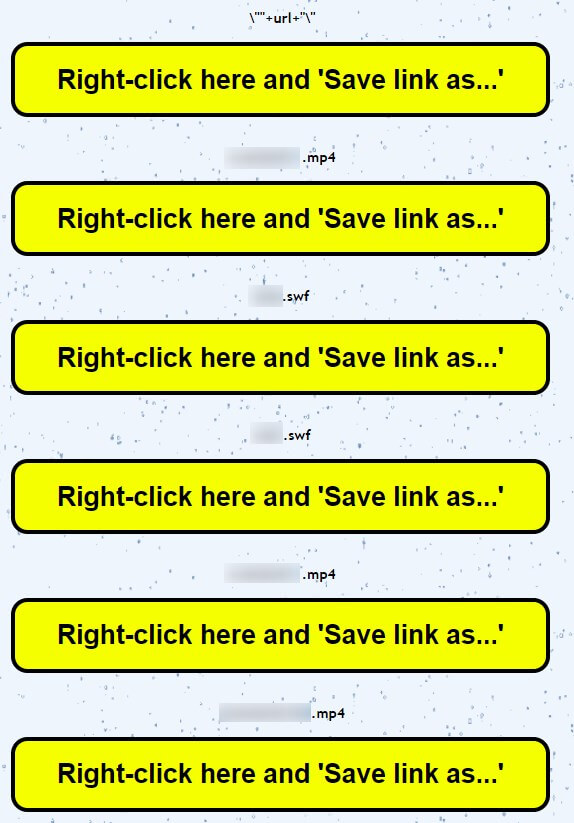
== == 1.
3. Нажмите на «~ .mp4», и видео с той же черной кадром, что и раньше.
Точно так же выберите «Сохранить видео как» в окне видео, чтобы завершить загрузку.